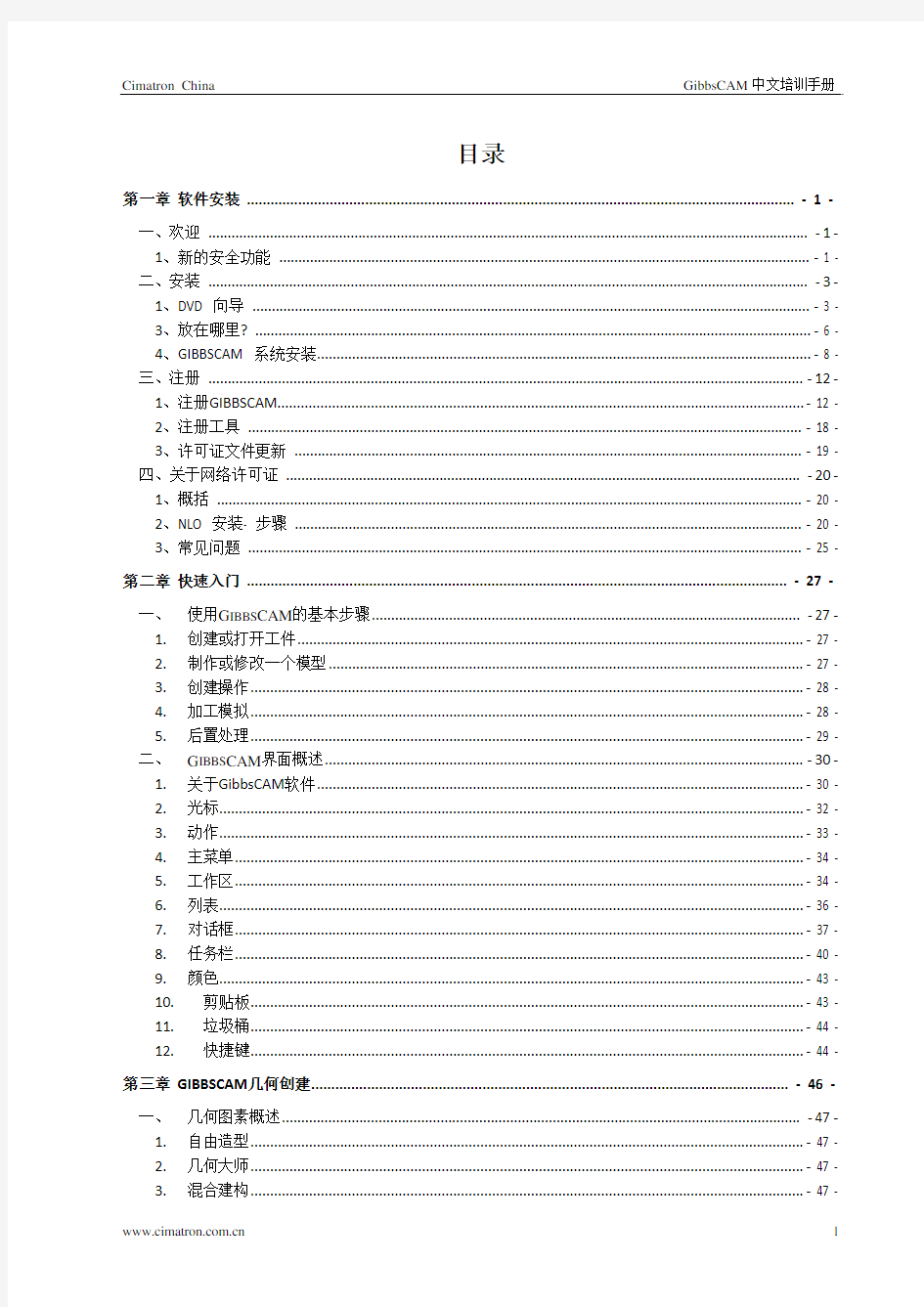
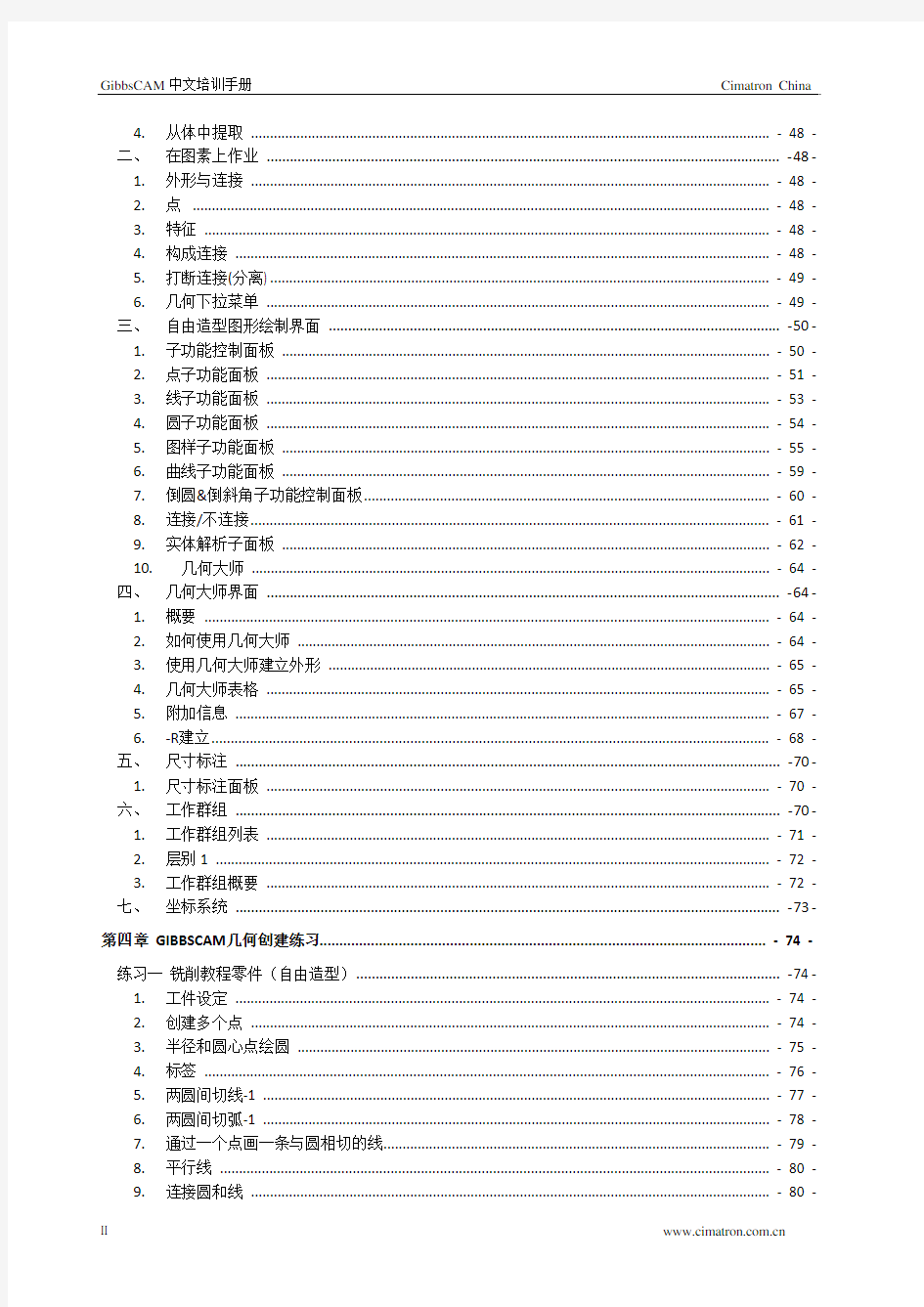
目录
第一章软件安装 ........................................................................................................................................... - 1 -
一、欢迎 (1)
1、新的安全功能 .......................................................................................................................................... - 1 -
二、安装 (3)
1、DVD 向导 ................................................................................................................................................. - 3 -
3、放在哪里? ................................................................................................................................................ - 6 -
4、GIBBSCAM 系统安装............................................................................................................................... - 8 -
三、注册 (12)
1、注册GIBBSCAM....................................................................................................................................... - 12 -
2、注册工具 ................................................................................................................................................ - 18 -
3、许可证文件更新 .................................................................................................................................... - 19 -
四、关于网络许可证 (20)
1、概括 ........................................................................................................................................................ - 20 -
2、NLO 安装- 步骤 .................................................................................................................................... - 20 -
3、常见问题 ................................................................................................................................................ - 25 -第二章快速入门 ......................................................................................................................................... - 27 -
一、使用G IBBS CAM的基本步骤 (27)
1.创建或打开工件.................................................................................................................................. - 27 -
2.制作或修改一个模型.......................................................................................................................... - 27 -
3.创建操作.............................................................................................................................................. - 28 -
4.加工模拟.............................................................................................................................................. - 28 -
5.后置处理.............................................................................................................................................. - 29 -
二、G IBBS CAM界面概述 (30)
1.关于GibbsCAM软件............................................................................................................................. - 30 -
2.光标...................................................................................................................................................... - 32 -
3.动作...................................................................................................................................................... - 33 -
4.主菜单.................................................................................................................................................. - 34 -
5.工作区.................................................................................................................................................. - 34 -
6.列表...................................................................................................................................................... - 36 -
7.对话框.................................................................................................................................................. - 37 -
8.任务栏.................................................................................................................................................. - 40 -
9.颜色...................................................................................................................................................... - 43 -
10.剪贴板.............................................................................................................................................. - 43 -
11.垃圾桶.............................................................................................................................................. - 44 -
12.快捷键.............................................................................................................................................. - 44 -第三章GIBBSCAM几何创建........................................................................................................................ - 46 -
一、几何图素概述 (47)
1.自由造型.............................................................................................................................................. - 47 -
2.几何大师.............................................................................................................................................. - 47 -
3.混合建构.............................................................................................................................................. - 47 -
二、在图素上作业 (48)
1.外形与连接 ......................................................................................................................................... - 48 -
2.点 ........................................................................................................................................................ - 48 -
3.特征 ..................................................................................................................................................... - 48 -
4.构成连接 ............................................................................................................................................. - 48 -
5.打断连接(分离) ................................................................................................................................... - 49 -
6.几何下拉菜单 ..................................................................................................................................... - 49 -
三、自由造型图形绘制界面 (50)
1.子功能控制面板 ................................................................................................................................. - 50 -
2.点子功能面板 ..................................................................................................................................... - 51 -
3.线子功能面板 ..................................................................................................................................... - 53 -
4.圆子功能面板 ..................................................................................................................................... - 54 -
5.图样子功能面板 ................................................................................................................................. - 55 -
6.曲线子功能面板 ................................................................................................................................. - 59 -
7.倒圆&倒斜角子功能控制面板........................................................................................................... - 60 -
8.连接/不连接........................................................................................................................................ - 61 -
9.实体解析子面板 ................................................................................................................................. - 62 -
10.几何大师 ......................................................................................................................................... - 64 -
四、几何大师界面 (64)
1.概要 ..................................................................................................................................................... - 64 -
2.如何使用几何大师 ............................................................................................................................. - 64 -
3.使用几何大师建立外形 ..................................................................................................................... - 65 -
4.几何大师表格 ..................................................................................................................................... - 65 -
5.附加信息 ............................................................................................................................................. - 67 -
6.-R建立.................................................................................................................................................. - 68 -
五、尺寸标注 (70)
1.尺寸标注面板 ..................................................................................................................................... - 70 -
六、工作群组 (70)
1.工作群组列表 ..................................................................................................................................... - 71 -
2.层别1 .................................................................................................................................................. - 72 -
3.工作群组概要 ..................................................................................................................................... - 72 -
七、坐标系统 (73)
第四章GIBBSCAM几何创建练习................................................................................................................. - 74 -
练习一铣削教程零件(自由造型) (74)
1.工件设定 ............................................................................................................................................. - 74 -
2.创建多个点 ......................................................................................................................................... - 74 -
3.半径和圆心点绘圆 ............................................................................................................................. - 75 -
4.标签 ..................................................................................................................................................... - 76 -
5.两圆间切线-1 ...................................................................................................................................... - 77 -
6.两圆间切弧-1 ...................................................................................................................................... - 78 -
7.通过一个点画一条与圆相切的线...................................................................................................... - 79 -
8.平行线 ................................................................................................................................................. - 80 -
9.连接圆和线 ......................................................................................................................................... - 80 -
11.两个圆之间的切线-2 ...................................................................................................................... - 81 -
12.与两个圆相切的弧-2 ...................................................................................................................... - 82 -
13.两点绘线.......................................................................................................................................... - 82 -
14.反向圆弧.......................................................................................................................................... - 83 -
15.圆和直线的相切弧.......................................................................................................................... - 83 -
16.选择外形.......................................................................................................................................... - 84 -
17.凸台 ................................................................................................................................................. - 84 -
练习二车削教程零件(几何大师) (86)
第五章GIBBSCAM车削 ............................................................................................................................... - 92 -
一、工件设置 (92)
1.文件对话框.......................................................................................................................................... - 92 -
2.工件详细信息...................................................................................................................................... - 93 -
3.机床和毛坯详细信息.......................................................................................................................... - 93 -
二、刀具创建 (94)
1.刀具创建概览...................................................................................................................................... - 94 -
2.车刀对话框.......................................................................................................................................... - 95 -
3.刀具偏置.............................................................................................................................................. - 99 -
4.刀具列表摘要...................................................................................................................................... - 99 -
三、加工 (100)
1.加工概览............................................................................................................................................ - 100 -
2.创建一个操作.................................................................................................................................... - 100 -
3.什么是切削形状? .............................................................................................................................. - 101 -
4.多过程设计........................................................................................................................................ - 101 -
5.修改一个操作.................................................................................................................................... - 101 -
6.加工面板............................................................................................................................................ - 101 -
四、工艺 (102)
1.轮廓加工............................................................................................................................................ - 102 -
2.粗加工程序........................................................................................................................................ - 105 -
3.螺纹加工............................................................................................................................................ - 109 -
4.孔加工................................................................................................................................................ - 111 -
5.攻丝.................................................................................................................................................... - 112 -
6.预定义过程组.................................................................................................................................... - 115 -
五、操作 (116)
1.间隙移动............................................................................................................................................ - 116 -
2.固定循环............................................................................................................................................ - 120 -
3.加工标记............................................................................................................................................ - 121 -
4.材料数据库........................................................................................................................................ - 122 -
5.操作列表............................................................................................................................................ - 122 -
6.接触点信息........................................................................................................................................ - 125 -
六、切削工件渲染 (126)
1.切削工件模拟概要............................................................................................................................ - 126 -
2.标准CPR和快速CPR比较 ................................................................................................................... - 126 -
3.模拟控制面版.................................................................................................................................... - 126 -
5.打印切削零件模拟图像 ................................................................................................................... - 130 -
七、后置处理 (130)
1.后置处理概述 ................................................................................................................................... - 130 -
2.后置处理对话框 ............................................................................................................................... - 130 -
3.后置输出格式 ................................................................................................................................... - 131 -第六章GIBBSCAM车削练习 ...................................................................................................................... - 132 -
一、车削编程基本步骤 (132)
二、工件设置 (132)
三、自定义毛坯 (133)
四、刀具列表 (134)
五、创建程序 (138)
六、创建操作 (141)
七、创建程序-内径 (148)
八、车螺纹 (150)
九、切断 (151)
十、后处理 (152)
练习 #2:成形刀具................................................................................................................................ - 153 -第七章GIBBSCAM铣削.............................................................................................................................. - 156 -
一、工件设置 (156)
1.文件对话框 ....................................................................................................................................... - 156 -
2.材料和文件设定 ............................................................................................................................... - 156 -
3.机床结构和毛坯数据 ....................................................................................................................... - 157 -
4.工作空间 ........................................................................................................................................... - 158 -
5.自定义毛坯 ....................................................................................................................................... - 158 -
二、刀具定义 (160)
1.刀具菜单 ........................................................................................................................................... - 160 -
2.刀具对话框 ....................................................................................................................................... - 161 -
3.刀具类型 ........................................................................................................................................... - 163 -
4.刀具选项 ........................................................................................................................................... - 166 -
5.刀柄定义 ........................................................................................................................................... - 166 -
6.刀具菜单摘要 ................................................................................................................................... - 167 -
7.刀具偏置 ........................................................................................................................................... - 167 -
三、程序对话框 (168)
1.钻孔程序 ........................................................................................................................................... - 168 -
2.轮廓加工程序 ................................................................................................................................... - 176 -
3.粗加工程序 ....................................................................................................................................... - 181 -
4.螺纹铣削程序 ................................................................................................................................... - 193 -
5.只切余料 ........................................................................................................................................... - 194 -
6.旋转参数表 ....................................................................................................................................... - 197 -
7.进/退刀参数表.................................................................................................................................. - 198 -
四、旋转铣削 (201)
1.通过A-轴插补的旋转铣削 ................................................................................................................ - 201 -
第八章GIBBSCAM铣削练习...................................................................................................................... - 204 -
一、基础铣削教程 (204)
1.设定模型............................................................................................................................................ - 204 -
2.创建刀具列表.................................................................................................................................... - 205 -
3.创建工艺............................................................................................................................................ - 209 -
4.钻孔,粗加工和轮廓铣削 ................................................................................................................ - 210 -
5.手绘加工............................................................................................................................................ - 217 -
6.攻牙.................................................................................................................................................... - 220 -
7.凸台锥面............................................................................................................................................ - 222 -
8.组织操作............................................................................................................................................ - 224 -
9.后置处理............................................................................................................................................ - 225 -
二、旋转铣削教程 (226)
1.建立零件............................................................................................................................................ - 226 -
2.操作1 ................................................................................................................................................. - 226 -
3.操作2 ................................................................................................................................................. - 228 -
4.操作3 & 4 .......................................................................................................................................... - 229 -第九章:GIBBSCAM VOLU MILL .................................................................................................................. - 230 -
一、快速入门 (230)
1.如何知道最好的切削条件 .................................................................................................................. - 230 -2.什么是“高进给率”? ...................................................................................................................... - 231 -
二、用户界面 (233)
1.深度图解 .............................................................................................................................................. - 233 -2.切削控制 .............................................................................................................................................. - 234 -3.体积铣 .................................................................................................................................................. - 234 -
三、旋转标签 (241)
四、疑难解答 (242)
第十章GIBBSCAM车铣复合...................................................................................................................... - 243 -
一、G IBBS CAM车铣概述 (243)
1.界面....................................................................................................................................................- 244 -
2.坐标系统............................................................................................................................................- 244 -
3.菜单项目............................................................................................................................................ - 245 -
二、工件设定 (246)
1.机器定义文件.................................................................................................................................... - 246 -
2.车铣复合的坐标系统........................................................................................................................ - 246 -
3.图素绘制............................................................................................................................................ - 248 -
4.刀具方向............................................................................................................................................ - 249 -
三、加工 (250)
1.工艺.................................................................................................................................................... - 250 -
2.Y轴插补和C轴插补............................................................................................................................ - 251 -
四、旋转铣削 (251)
1.使用C轴插补旋转铣削...................................................................................................................... - 251 -
五、G IBBS CAM车铣复合练习 (252)
2.练习2:连接器 ................................................................................................................................ - 258 -附录 ............................................................................................................................................................ - 272 -
一、零件图纸1:铣削教程 (272)
二、零件图纸2:车削教程 (273)
三、零件图纸3:M AIN S PINDLE (274)
四、零件图纸4:S UB S PINDLE (275)
五、零件图纸5:S INGLE S PINDLE P ART (276)
第一章软件安装
一、欢迎
您的订购
恭喜您购买GibbsCAM? 2011 v10 (GibbsCAM),最有效的CAM 系统软件。本手册包含所有你所需要的信息,功能强大而且使用简单方便,包括GibbsCAM 软件功能的全方位介绍。如果有任何的安装问题请联系销售商或Gibbs 公司寻求技术支持,我们将会非常乐意协助您完成安装。GibbsCAM 2011 支持单机版和网络。Gibbs DVD 信息通过DVD 光驱来读取, 见资料“DVD 资源管理器”。
1、新的安全功能
有关GIBBSCAM 的重要安全信息
请注意,GibbsCAM 现已通过互联网进行安全防护。如果你没有互联网可用,可以通过e-mail,或者通过普通邮件。请保证我们有充分的时间把授权文件发送给您。
授权文件
随着GibbsCAM 2011 的发布,我们介绍我们的下一代技术授权。GibbsCAM pre-v10 个不同的许可证授权。有两种不同安装CD 的方式,分别是硬件锁和网络授权操作选项。在V10 版本上我们基于RLM 统一授权。现在硬件锁密码,时间期限和软件均由一个授权控制。您使用软件权限的详细内容被保存在许可证文件里,如果您想要更改权限,可通过我们的新的Gibbs Activation Service 进行实时更新。我们添加了一个在线激活工具用于许可证文件的创建,没有网络连接条件的可通过电子邮件或普通邮件联系。过渡到新版本,找回丢失的许可文件和升级产品都将是非常快捷的,方便了客户全天候访问Gibbs Activation Server。
硬件锁( 加密狗)
为了继续允许您在不同计算机间移动许可证授权, 我们的下一代许可证仍继续使用硬件锁识别GibbsCAM用户。许可证授权从您的计算机获得独特的信息。大多数情况下这是硬件获取序列号的关键. 授权文件仅仅能在硬件锁被识别的GibbsCAM 产品上使用。
系统要求
媒体读卡器:DVD 光驱是读取GibbsCAM 产品的必要设备。
显卡驱动:确保有最新的显卡驱动是非常重要的。标准的Windows 驱动通常不完全支持OpenGL? 和视频RAM的高级使用。
Windows 更新:除了更新最新的显卡驱动程序, 也要确保其它的驱动程序通过Windows 更新。
网络授权 Network Licensing:可以基于Windows Server 2003 SP2 R2 (32 或 64- 位), 基于 2008
(32 或 64- 位),Windows XP SP2 或更晚版本或Windows Vista SP1 (32 或 64- 位)。
GibbsCAM: 推荐不一定符合实际需求. 你要求运行的 GibbsCAM 基于的操作系统 (查阅第2页的“Windows XP”或“Windows Vista”), 取决于试图切削的零件类型和零件复杂性. 零
件越复杂, 对系统要求越高。如果您仅使用基本的铣削或车削模块, 产品的最小配置就
足够了. 如果您经常处理多面的复杂实体, 推荐至少包含实体曲面模块. 我们推荐您
使用最新的软件包, 因为它包含我们更可靠的经验技术.
WINDOWS XP
当在Windows? XP SP2 或 SP3 环境下运行时, 硬件要求如下:车, 铣, 铣/ 车, 高级 CS, 实体输入, 线切割和 4- 轴
最小
? 233 MHz Intel? (Pentium? 或 Celeron? ) 或 AMD?(Athlon XP? 或Duron? ) 处理器. ? 256 MB 内存, 至少有48 MB 的剩余空间. ?高品质的3D显卡, 64+ MB的图象存储器,如NVIDIA?
GeForce? 或 Quadro? series chipsets, 包括完全安装
和更新的驱动程序.
? 128MB 虚拟内存. 推荐
? 450 MHz Intel (Pentium 或 Celeron)或 AMD (Athlon XP或Duron) 处理器.
? 512 MB 内存或更高.
?高品质的3D显卡, 128+ MB 的图象存储器,如NVIDIA?
GeForce? 或Quadro? series chipsets , 包括完全安装
和更新的驱动程序.
? 256 MB 虚拟内存
多任务加工, 2.5D 实体, 实体曲面, TMS, 机床仿真和 5- 轴
最小
? 1 GHz Intel Pentium 或 Celeron 或AMD Athlon XP 或Duron 处理器.
? 512 MB 内存, 至少有 128MB 的剩余空间. ? 高品质的3D显卡, 64+ MB的图象存储器,包括完全安装和更新的驱动程序.
? 512 MB 虚拟内存或更高.推荐
? 2 GHz ( 或更高) Intel Pentium 或 Celeron 或AMDAthlon 2000 ( 或更高) 或其它 Intel Core 处理器.
? 1 GB 内存或更高.
? 高品质的3D 显卡, 128+ MB 的图象存储器, 包括完全安装和更新的驱动程序.
? 至少1 GB 虚拟内存或更高.
WINDOWS VISTA
Windows? Vista 对计算机配置的要求要比老版本高. 有两种基本类型的 PC 机能够运行Windows Vista, 分别是“Windows Vista Capable PC”和“Windows Vista Premium Ready PC”. 请参阅微软的 Windows Vista Capable和 Premium Ready PCs 网页, 上面描述了每一种分类对硬件配置的要求 . 另外在 Windows Vista 上运行GibbsCAM(32 位或SP 1 32 或 64- 位) 是可行的.
车, 铣, 铣/ 车, 高级 CS, 实体输入, 线切割和 4- 轴
最小
? 一台 Windows Vista Capable PC
? 1 GB 内存.
? 高品质的3D显卡, 64+ MB的图象存储器,包括完全安装和更新的驱动程序.
? 128 MB 虚拟内存推荐
? 一台 Windows Vista Premium Ready PC ? 1.5 GB 内存.
? 高品质的3D 显卡, 128+ MB 的图象存储器, 包括完全安装和更新的驱动程序.
? 256 MB 虚拟内存
多任务加工, 2.5D 实体, 实体曲面, TMS, 机床仿真和 5- 轴
最小
? 一台 Windows Vista Premium Ready PC 基于 2 GHz ( 或更高) Intel Pentium 或(Celeron, 或 AMD Athlon 2000 或更高 ) 或其它的Intel Core 处理器.
? 1.5 GB 内存. 推荐
? 一台 Windows Vista Premium Ready PC running 基于Pentium 4 ,3 GHz ( 或更高), AMD Athlon XP 3000+ (或更高) 或 Intel Core 2 Duo E6300 ( 或更高).
? 2+ GB 内存.
? 高品质的3D 显卡, 128+ MB 的图象存储器, 包括完全安装和更新的 驱动程序.
? 512 MB 虚拟内存或更高.
? 高品质的3D 显卡, 512+ MB 的图象存储器,
包括完全安装和更新的 驱动程序. ? 至少1 GB 虚拟内存或更高. 联系GIBBS
基本信息:
请通过电话, 传真或电子邮件随时联系我们。
电话: (800) 654-9399 邮件: Support@https://www.doczj.com/doc/027272867.html,
(805) 523-0004 Sales@https://www.doczj.com/doc/027272867.html,
传真: (805) 523-0006 Info@https://www.doczj.com/doc/027272867.html,
技术支持向所有用户开放。美国西部标准时间, 每周周一至周五, 上午6:00 至下午 5:00, 当您联系我们的技术部门时, 提供以下信息对您将是非常有用的。
? 计算机类型 ? 内存大小
? 操作系统 ? GibbsCAM 版本
软件版本信息可在GibbsCAM 软件窗口帮助下拉菜单查找. 如果您想发送一份文件, 您可以压缩文件通过 e-mai
以附件的形式发送。传送文件时附属联系人姓名和电话, 并简要说明问题, 这些内容是非常有用的。如果文件太大您可以通过 FTP 传送。如果您对 FTP 传送文件有任何疑问请联系经销商或寻求技术支持。
https://www.doczj.com/doc/027272867.html,
Gibbs 公司依靠网络提供全天候服务。 Gibbs 网站信息包括新闻,产品信息,e-mail 联系地址,技术支持以及其它更有价值的信息。这是联系 Gibbs 的首选方式。网址 https://www.doczj.com/doc/027272867.html, , 可通过互联网访问。该网站提供有价值的文件下载。
二、安装
1、DVD 向导
在DVD 光驱插入GibbsCAM 2009 DVD 。 GibbsCAM DVD 将会提供您所需要的有关 GibbsCAM 的信息。点击按纽进入菜单选项。
GibbsCAM 安装包: 点击此按扭开始在您的计算机上安装 GibbsCAM.
安装向导: 点击此按扭将会打开 GibbsCAM 安装向导 PDF 文件.
零件文件: 指定此项目的解压路径. 此教程文档包含可进行操作的零件,以及部分样本供参考学习用. 这些文档需要足够的磁盘空间. 这些零件文档在GibbsCAM 网站上可以找到, 但不
能下载安装.机床仿真模型: 此系统提供多种用于仿真的机床模型. 您可以加载您想使
用的机型.
文档: 通过资源管理器窗口进入此项目,此项目包含文件均为 PDF 格式( 这些文件支持Adobe Reader 7.0 或更早的版本),PDF 支持GibbsCAM 文件的所有语言类型 .
培训材料: 通过资源管理器窗口进入此项目, 包含练习文档和视频教材. 要查看这些视频资料必须配备 TechSmithScreen Capture 编解码器 (TSCC). 编解码器是一个程序,可以附加
在文件夹里.
激活测试: 点击测试按钮检测您的互联网是否支持在线激活.
NLO 服务注册: 点击此按钮安装 NLO 注册软件. 这是你获取网络授权文件的第一步. 见第26 页“ NLO 注册软件安装说明”信息并使用 RLM 网络授权管理方式.
驱动程序: 此项内容包含 Rainbow 驱动和 HASP Key 驱动.
额外的: 此项目包含许多内容,包括驱动器,下载阅读器Adobe? 的网址, 我们公司的网址和一个更新联系信息的表格. 其他内容包括:
? 这是一个实用的TSCC.EXE, 安装此解码器是非常必要的,可以查看一些Gibbs的AVI
文件.如果您看录象时遇到困难请运行此安装程序.
? 只有获得授权才能安装CutDATA. CutDATA提供了超过 71,000个关于进给,转速,刀具
材质等操作上的建议 . 此系统容量巨大, 相当于一个材料图书馆. 您所安装的
CutDATA 不是最新版本, 如果你想要保留老的材料数据,在安装CutDATA 前您可以拷贝
您的Material.txt 文件到另一个目录下.
? NPT 车螺纹后置文件夹可以对各种规格的螺纹提供支持.
? WinZip 文件夹提供一个可下载压缩软件的网址, 您可以下载合适的压缩软件.
? MTM 部件机构说明是一个 PDF 文档, 可以帮助你设置 MTM 编程对话框.
? 客户后置定制表格.
Predator 编辑器: 此项目将运行 Predator CNC 编辑器安装程序. Predator 编辑器可以在GibbsCAM 安装过程中安装或在其它时间独立运行安装.
Predator CNC 2005 简装编辑软件被包含在GibbsCAM 2009 DVD 光盘里. Predator 编辑器是一个强大的代码编辑软件 . 安装该软件时输入激活序号“LIGHT” . 该软件是非常强大的,对所要编辑的文件没有大小限制. 如果想知道简装版本和全功能版本的差别,请浏览Predator CNC Editor 2005 特征介绍 ,PDF 文件中的附加文件 . 您可访问 https://www.doczj.com/doc/027272867.html, 查看更多信息,或如果您有兴趣升级到全功能版本.
https://www.doczj.com/doc/027272867.html,: 领您进入 GibbsCAM 网站.
2、关于GIBBSCAM 安装
GibbsCAM 安装选项包括GibbsCAM 的各个模块 ( 铣,车,高级CS, 实体输入, 2.5D Solids, 实体曲面) 和模块选择 / 升级 ( 旋转铣削, 4-Axis, 5-Axis, TMS, MTM, 机床仿真, 线切割) CAD 数据交换接口 (ACIS/SAT, 实体交换接口, CATIA, VDA-FS 和 UGS/NX? 读入接口和 CAD交换附加项), CutDATA 和 PostHASTE . 安装软件时保持硬件锁处于接入状态才能获得许可授权. 此外安装程序时将自动安装Moorpark 雕刻字体和创建 GibbsCAM 桌面快捷方式.
安装前注意事项
软件安装前的第一件事是确认你的计算机操作系统是否已更新, 是否安装了最新的显卡驱动
程序. 另外, 软件安装前你需要接入你的硬件锁或安装网络授权操作申请软件 GibbsCAM NLO . 如果你有网络版授权, 安装 GibbsCAM 软件之前必须安装授权文件申请软件。“网络授权安装说明”有关授权软件安装信息 ..
还有要注意的就是软件安装前要仔细查阅发行说明的每一项信息. 详细查阅说明信息后, 参照
第11 页的安装步骤安装 GibbsCAM 软件. 如果你电脑上的GibbsCAM 是当前版本就不要卸载. 如
果想同时安装多个同样版本的GibbsCAM 请参照第15 页重安装 & 卸载 on page 13.
请注意所有已存的 VNC 文件和新版本 GibbsCAM 软件的关系. 如果你想要打开一个老版本的
部件文件, 最简单的方法是直接点击部件打开, 或通过软件窗口对话框打开. 要注意的是如果早
期版本文件被新版本的 GibbsCAM 软件打开并保存, 此文件就不能被老版本软件打开. 必要的话, 你可以采用另存为功能复制一个文件, 以便老版本文件可以继续使用.
授权方案
授权方式的不同决定安装方式会略有不同. 大多数用户以 Rainbow Sentinel 硬件锁获得授权, 是一个方形, 棕褐色的并行端口硬件锁或紫色的USB 硬件锁. 较新的客户可能会有Aladdin HASP
硬件锁,是一个白色的并行端口硬件锁或一个暗紫色的 USB 硬件锁. 有时间限制的系统也需要HASP 硬件锁,但不是蓝色的并行端口硬件锁或黑色的USB 硬件锁.
? 如果您使用 HASP 硬件锁就不要用“HASP HL”驱动. 请使用“HASP4”驱动. HL 驱动将不符合GibbsCAM系统. 糟糕的是我们无法控制硬件,软件或操作系统的兼容性. 如果您已经安装了 HL 驱动,请下载并安装HASP 设备驱动程序的 GUI 安装驱动程序,下载地址 :
USB 硬件锁: 安装GibbsCAM 软件时需连接 USB 硬件锁以便读取信息 . 只要把USB 硬件锁插到计算机的USB 端口即可. USB 端口不允许插一个以上的硬件设备. 如果您需要更多的插槽, 可
以购买一个集线器.
Rainbow HASP Cimatron Current Shipping 并行端口硬件锁: 运行GibbsCAM 软件前请确认接入硬件锁. 这样可以保证自动安装必要的驱
动程序. 接入硬件锁时计算机要处于关闭状态. 硬件锁应该插在计算机后面的并行端口 (LPT1,
或LPT2). 并行端口就是插打印机的那个端口. 您的打印机可以插在硬件锁上.
Rainbow HASP HASP
通过网络安装
当通过网络安装GibbsCAM 软件, 需要首先安装硬件锁驱动. 如果不安装, 您可能会遇到如下一个错误提示对话框. 你只要点击 OK, 就可以继续. 完成后可以手动安装硬件驱动.
加工和实体选项
加工包包括基本的铣, 车和高级CS 模块. 加工包可以单独安装, 如果原有 GibbsCAM 软件已包括实体和其它产品模块. 如果你只想安装加工可以只勾选加工模块软件安装包. 实体模块 ( 实体输入, 2.5D 实体和曲面实体) 和可选择模块或升级模块 (4-Axis, 5-Axis, MTM, TMS, 机床仿真和线切割) 需要更大的硬盘和RAM 空间, 满足这些条件才可以安装运行这些模块.
3、放在哪里?
后置处理
您所订购的软盘里有您所需要的后置文件. 从软盘复制后置文件至你的硬盘 . 你可以保存后置文件在任何地方. 第一次使用软件时需要指定后置文件夹的路径.
文件地址
注意有三个不同的数据分类: 用户数据, 公用数据, 安装目录数据. 每一个客户都可以自定义用户数据, 公用数据适用于所有用户. 安装目录数据包括通用数据以及模版 . 这三种数据形式分别被保存在三个不同的地方, 详细说明如下图所视. 如果您想自定义这些文件或频繁升级您的GibbsCAM 软件版本, 请备份这些重要的文件. 请注意文件路径和文件名在 Windows Vista 或Server 2008 和在 Windows XP 或Windows Server 2003 下是不同的.
Windows XP & Windows Server 2003
下图显示有关GibbsCAM. 文件夹的存储路径:
Windows Vista & Windows Server 2008
下图显示有关GibbsCAM 的有关文件夹存储路径:
用户数据
此目录拥有 sysdef.rsc ( 在对话框中输入什么), UIState.dat ( 窗口位置以及大小) 和一个插件文件夹,包含您需要的插件. 尽管这些文件可以在不同版本间移动, 但我们不建议这样做, 因为可能会发生不可预知的行为. 如果移除老的文件需重新启动 GibbsCAM.
公用数据
此目录包括螺钉和攻螺纹,CutDATA 文件 (Material.txt), 通信设置数据, (protocol.txt), 孔向导数据(prefs.rsc), 其中还包含自定义MDDs 和 PostHASTEa 文件夹. 你可以拷贝这些文件至其它版本的文件夹进行用户化设置.GibbsCAM 中切削数据可以被用户化, 见 GibbsCAM 预设置. 安装目录数据
此文件包含通用文件, 用户数据文件和模版文件, 文件夹路径...PlugIns\Data\Report . 如果创建自定义报告, 应该存档在此文件夹下, 且被标记为只读. 如果您没有足够的权限, 您需要一个用户的管理员权限以便修改此目录.
现有通讯,CutDATA& 库文件
安装新版本的GibbsCAM 将安装默认的材料数据库、创建一个空白的通讯文件、缺省 PostHASTE 库文件和报告模版文件. 一旦安装新版本您可以拷贝 protocol.txt, material.txt 和库文件到新的GibbsCAM 文件夹.
用户访问说明目录
请注意, Windows 应用程序数据文件夹被标记为隐藏和用户无法访问状态, 您需要获得管理员的许可才能进入修改这些目录.
4、GIBBSCAM 系统安装
安装软件前, 请浏览第5 叶信息 DVD 向导 on page 5. 当基于网络授权 , 下面的安装步骤需在每个客户端计算机执行. 必须先安装软件, 再创建并启用授权文件.
安装步骤说明
1. )安装前查看软件安装说明. 在DVD 光驱放入 DVD 光盘. 当放入光盘,DVD 资源管理器将
会自动启动 .
2.) 如果您要在这台电脑上安装 , 点击GibbsCAM 安装按钮, 安装开始. 如果您想建立一个
网络许可证安装, 请参照“关于网络授权”一节 .
3.) 选择安装程序的语言. 这不是 GibbsCAM 的默认安装语言, 下拉菜单还有其它安装程序
的语言供选择. 选择想要安装程序的语言, 点击 OK 开始安装 .
4.) 遇到提示, 点击下一步继续. 您需要同意GibbsCAM 2009 许可协议才能继续安装.
5.) 选择要安装的模块并设定安装位置点击下一步继续安装. 想要安装的额外的任何 CAD 或
CAM 插件. 每一个CAD 插件将在 CAD 应用程序下创建一个可供选择的菜单条目. CAM 则以原来的模式保持关联并可以创建刀具路径. CAM 插件可以增加软件加工功能. 只有相应的 CAD 应用程序已安装在计算机上,CAD 插件才可以被安装. 点击下一步继续.
7.) 进入下一界面,会提示您己经准备好安装GibbsCAM,点击安装进入下一步
如果选择的位置空间不够,会出现以下提示,注意,GibbsCAM同时还需要在C盘安装一些文件,所以除安装指定位置需要有足够的空间外,同时C盘也需要有一定的位置,具体需求见提示对话框。可以在进行清理后重新安装。
8.) 现在开始复制文件到指定文件夹,安装完成后将在桌面生成GibbsCAM2011快捷方式。
9.) 安装程序将自动安装Moorpark 雕刻字体. 当安装完成后, 点击完成按钮关闭安装对话框.
10.) 启动 GibbsCAM 系统, 可通过开始程序菜单启动 GibbsCAM2011.另外,还可通过
GibbsCAM桌面快捷方式启动.
11.) 当运行 GibbsCAM , 您需要注册该软件. 第一次访问 GibbsCAM 会看到下面对话框 :
下一节见“GibbsCAM 注册”有详细的关于安装和许可证文件注册的信息.
运行多个版本的GIBBSCAM
GibbsCAM 2011 支持同时运行多个软件程序. 如果您想安装多个版本的 GibbsCAM, 例如安装几个不同语言的 , 复制已存在的版本至不同的地址路径 ( 例如C:\Program
Files\Gibbs\Backup) , 然后再重新运行安装程序. 最初的安装程序必须被卸载, 然后才可以运行第二次安装 . 这一过程将在下一节描述.
重安装 & 卸载
推荐使用控制面版中添加/删除程序菜单卸载 GibbsCAM 软件.每次运行安装程序, 如果发现
同一版本的 GibbsCAM 2011 已经安装, 安装程序将提示您卸载先前版本. 卸载完成后才可再次安装软件. 请注意卸载GibbsCAM 软件不是首选方式. 此外, 这一进程不会删除任何已创建的文件夹和文件, 例如 program 文件或 Global 文件或User data文件. 这是为了确保任何修改都不会使这些已创建文件丢失
三、注册
1、注册GIBBSCAM
当启动GibbsCAM 找不到许可证文件时,此对话框将会弹出. 一旦注册完成 , GibbsCAM 将会继续启动.
许可证文件安装对话框允许您拖动许可证文件放置在对话框上或在此计算机里指定许可证文件路径或通过Gibbs网络运行注册工具获取激活许可证文件.
如果您已收到许可证文件或已有一个可以拖放许可证文件的对话框或点击“在此计算机里浏览许可证文件...”指定已存在的许可证文件.
运行注册工具
1. 点击运行注册工具... 链接.
2. 输入您定单材料说明上的产品序列号, 点击下一步.
3. 输入您的客户信息, 点击完成.
4. 您的计算机会提示您完成注册, 点击下一步, 有3 种注册方式供选择. 如果您没有电子邮件帐户, 请输入经销商的电子邮件地址.
注册类型目的
网络注册网络在线注册- 这是最快, 最简单的方式.
电子邮件注册如果您是在受保护的局域网.
离线注册如果您没有互联网可接入.
1)、网络注册
如果注册工具确定计算机可以直接连接到 Gibbs Activation Service, 注册工具的最后一页将提示您点击完成自动获取许可证文件 .
2)、E-Mail 注册
如果注册工具确定计算机不能直接链接到 Gibbs Activation Service, 但可以使用 E-mail, 注册工具提示您点击完成以E-mail 附件的形式传送授权注册数据.
按下完成按钮会出现一个 e-mail 界面, 使用此默认e-mail 程序.